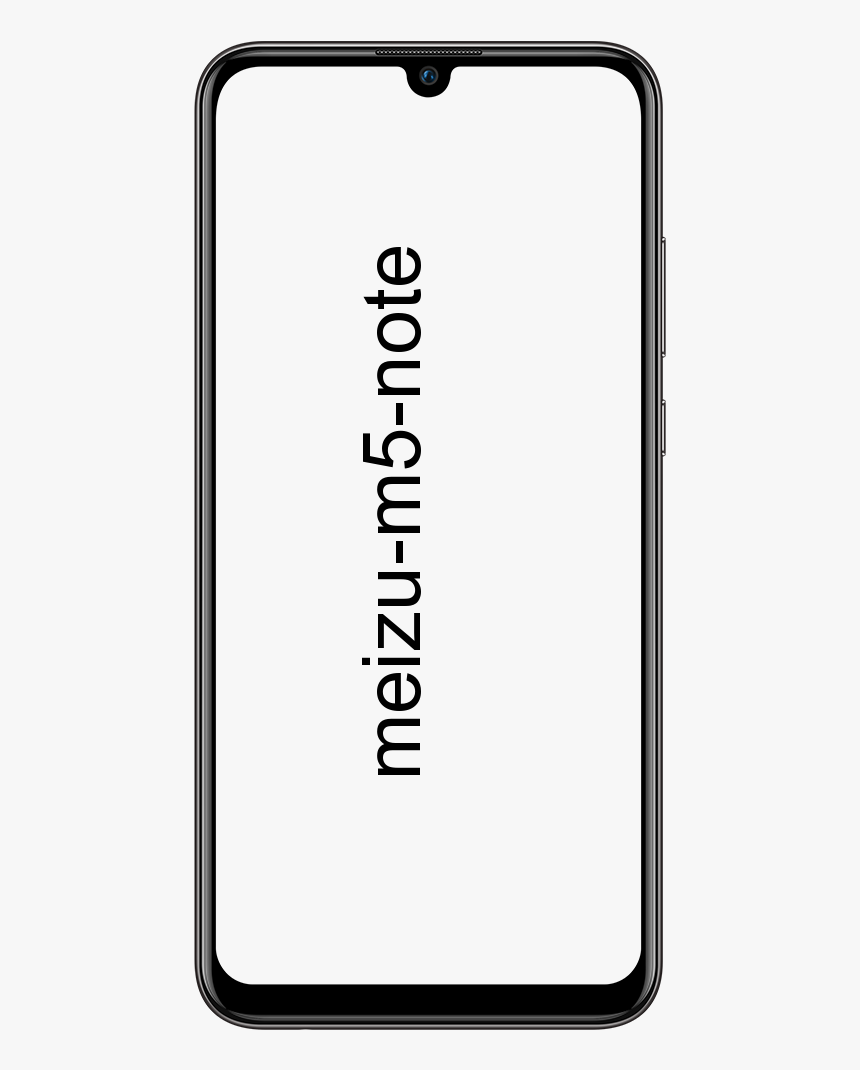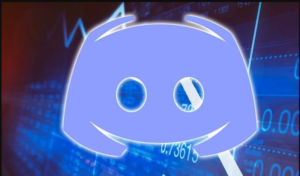طرق مختلفة لإصلاح خطأ PS4 CE-32809-2

هل تريد إصلاح خطأ PS4 CE-32809-2؟ يقدم PS4 لمستخدميه مجموعة كبيرة من الألعاب ويوفر تجربة ألعاب مفيدة. لكن في الآونة الأخيرة، PS4 واجه المستخدمون خطأً أثناء تشغيل بعض التطبيقات أو الألعاب. ومع ذلك ، يأتي الخطأ مع رسالة نصية تقول لا يمكن بدء التطبيق. (CE-32809-2)
يمكن أن تؤدي الأسباب المختلفة إلى ظهور هذا الخطأ. لذا ، إذا كنت الشخص الذي يتعامل مع هذه المشكلة نفسها ، فقد وصلت إلى المكان الصحيح. في هذا الدليل ، سنتحدث عن العديد من الطرق الفعالة التي ستساعدك على إصلاح خطأ PS4 CE-32809-2 في لمح البصر.
مايكروسوفت ويندوز مخزن purgecaches
أسباب خطأ PS4 CE-32809-2
كما ذكرنا سابقًا ، هناك العديد من الأسباب المحتملة لولادة خطأ PS4 CE-32809-2. فيما يلي قائمة كاملة بالمشكلات الشائعة وراء الخطأ-
- قاعدة بيانات PS4 تالفة
- التناقض المستمر في الترخيص
- مشكلة البرامج الثابتة
- ينتج عدم اتساق الترخيص المؤقت بسبب طول فترة الخمول
- مشاكل الشبكة أو الخادم
- ملفات النظام التالفة
الآن بعد أن أصبحت على دراية بالأسباب والأسباب الكامنة وراء المشكلة ، دعنا نمضي قدمًا ونناقش الحلول لإصلاح هذه المشكلات واحدة تلو الأخرى.
طرق مختلفة لإصلاح خطأ PS4 CE-32809-2:

الإصلاح 1: أعد تشغيل PS4 الخاص بك
عندما تتوقف عن استخدام PlayStation 4 الخاص بك لفترة طويلة ، يبدأ حدوث تناقض مؤقت في الترخيص. بسبب هذا التناقض في الترخيص ، ترفض وحدة التحكم الخاصة بك حقوقك في تشغيل المحتوى ، ويبدأ الخطأ CE-32809-2. لكن لا تقلق ، فمن السهل حل مشكلة الترخيص. ما عليك سوى القيام بإعادة تشغيل نظيفة. إذا كنت ترغب في بدء عملية إعادة التشغيل ، فاتبع هذه التعليمات.
- عليك أن تضرب وتضغط على زر PS على وحدة التحكم الخاصة بك.
- ثم عندما خيارات الطاقة ستظهر القائمة.
- اختر ال أعد تشغيل PS4 اختيار.
- من عملية بدء التشغيل ، سيتحقق نظام التشغيل من تراخيص التطبيقات والألعاب ويصلح المشكلة.
- قم بتشغيل اللعبة أو التطبيق واعرض إذا ظهر الخطأ مرة أخرى.
إذا كنت لا تزال تواجه خطأ PS4 CE-32809-2 ، فانتقل إلى الإصلاح التالي!
الإصلاح 2: حل مشكلة الترخيص المستمرة
إذا لم تنجح الإصلاحات المذكورة أعلاه من أجلك ولديك مشكلة ترخيص مستمرة ، فيجب عليك تنفيذ طريقة استعادة الترخيص. ولكن تأكد من أن هذا الحل سيعمل فقط مع الوسائط المشتراة رقميًا. اتبع الإرشادات أدناه لاستعادة تراخيص وحدة التحكم في PS4 لإصلاح خطأ PS4 CE-32809-2!
- توجه إلى قائمة الموجود في الجزء العلوي من لوحة القيادة الرئيسية لجهاز PS4 وحدد إعدادات .
- اضغط على X زر للوصول إلى ملف ادارة الحساب قائمة.
- مرة أخرى ، اضغط على X زر لتحديد استعادة الترخيص اختيار.
- عندما تظهر مطالبة التأكيد الأخيرة ، حدد ملف يعيد زر.
- عند اكتمال العملية ، أعد تشغيل وحدة التحكم الخاصة بك ثم تحقق من الخطأ.
الإصلاح 3: إعادة بناء قاعدة البيانات
بالتأكيد ، يمكن أن ينتج خطأ PS4 CE-32809-2 عن قاعدة بيانات تالفة أو خاطئة. يمكنك حل هذه المشكلة بعد التمهيد في الوضع الآمن وإعادة بناء قاعدة البيانات. حسنًا ، يمكن لعملية إعادة بناء قاعدة البيانات أن تعيد تنظيم محرك الأقراص الثابتة وتجعل من السهل أو الأسهل على نظام التشغيل الوصول إلى الملفات. الآن ، اتبع التعليمات الواردة أدناه وقم بإصلاح الخطأ CE-32809-2.
- في البداية ، اضغط مع الاستمرار على زر PS على وحدة التحكم الخاصة بك ، حدد ملف خيارات الطاقة ، واختر ملف قم بإيقاف تشغيل PS4 اختيار.
- عندما يتم تعطيل وحدة التحكم بالكامل ، يمكنك عندئذٍ التمهيد في الوضع الآمن.
- عليك أن تضرب وتضغط على قوة زر حتى تسمع صوتين.
- حسنًا ، هذه الإشارات المتتالية هي علامات على دخول الوضع الآمن.
- يمكنك بعد ذلك توصيل وحدة التحكم DualShock 4 الخاصة بك من خلال كابل USB-A بالجزء الأمامي لجهاز PS4.
- انقر على الخيار 5 (إعادة بناء قاعدة البيانات) وضرب X زر للوصول إليه.
- ومع ذلك ، يمكن أن تستغرق العملية برمتها وقتًا لأنها تعتمد على مساحة محرك الأقراص الثابتة لديك.
- عند انتهاء العملية ، ما عليك سوى إعادة تشغيل وحدة التحكم الخاصة بك وتحقق مما إذا كان الخطأ قد ظهر مرة أخرى.
إذا كنت لا تزال تواجه خطأ PS4 CE-32809-2 ، فانتقل إلى الإصلاح التالي!
الإصلاح 4: تشغيل وحدة التحكم الخاصة بك لإصلاح الخطأ CE-32809-2
بالتأكيد ، بسبب انقطاع غير متوقع في النظام أو بسبب تحديث سيئ ، تعرضت بيانات النظام للتلف. ومع ذلك ، تبدأ جميع ملفات النظام التالفة في إنشاء خطأ CE-32809-2. لحل المشكلة ، ما عليك سوى اتباع هذه الخطوات وتنفيذ طريقة تدوير الطاقة على جهاز PS4 لإصلاح خطأ PS4 CE-32809-2!
- قم بتعطيل وحدة تحكم PS4 الخاصة بك تمامًا.
- ثم اضغط مع الاستمرار على قوة زر حتى يتم إغلاق مراوح وحدة التحكم الخاصة بك تمامًا.
- في هذه العملية ، ستسمع صوتين متتاليين.
- ببساطة حرر ملف قوة زر بعد الصفير الثاني.
- الآن ، امسح كابل الطاقة الخاص بوحدة التحكم الخاصة بك.
- بعد بضع ثوانٍ ، أعد توصيل كابل الطاقة بمصدر الطاقة. هذا مهم للتأكد من استنزاف مكثفات الطاقة بالكامل.
- يمكنك بعد ذلك إعادة تشغيل وحدة التحكم الخاصة بك ثم التحقق من الخطأ بعد تشغيل اللعبة أو التطبيقات.
الإصلاح 5: قم بنسخ بيانات اللعبة المخزنة احتياطيًا وقم بتهيئة وحدة تحكم PlayStation 4 الخاصة بك
حل فعال آخر للخطأ هو تهيئة وحدة التحكم PS4 الخاصة بك. لكن هذه العملية ستنتهي بمحو تقدم اللعبة وجميع البيانات المخزنة. لذلك ، نناقش هنا بعض الإرشادات من خلال اتباعها والتي ستتمكن من نسخ بيانات اللعبة احتياطيًا أو استعادتها وتهيئة وحدة تحكم PS4 الخاصة بك.
- حاول الاستمرار في تسجيل الدخول باستخدام حساب PSN الخاص بك حيث يتم حفظ بيانات اللعبة الخاصة بك.
- توجه إلى الإعدادات من لوحة القيادة الرئيسية.
- ثم افتح قائمة إدارة البيانات المحفوظة للتطبيق ، ثم انقر فوق البيانات المحفوظة في تخزين النظام.
- يمكنك الآن نسخ البيانات احتياطيًا أو استعادتها باستخدام اشتراكك النشط في PS Plus أو محرك أقراص فلاش.
- اضغط على خيار التحميل إلى التخزين عبر الإنترنت ثم اضغط على X زر للوصول إليه.
- بعد استخدام محرك أقراص فلاش ، حدد الخيار نسخ إلى جهاز تخزين USB.
- من الشاشة التالية ، اختر ملف خيارات زر على وحدة التحكم.
- اضغط على اختر تطبيقات متعددة اختيار.
- هنا ، يمكنك تحديد كل لعبة حفظ ذات صلة ثم الضغط على تحميل / نسخ اختيار.
- لتجنب مطالبات التأكيد ، اختر تنطبق على الكل صندوق.
- بعد اكتمال العملية ، اضغط على زر PS على وحدة التحكم. ثم اضغط على قائمة الطاقة ، وحدد ملف قم بإيقاف تشغيل PS4 اختيار.
- بعد بضع ثوانٍ ، اضغط مع الاستمرار على زر الطاقة حتى تسمع أصوات التنبيه.
علاوة على ذلك | متابعة الخطوات
- حسنًا ، أصوات التنبيه هي إشارات لوحدة التحكم الخاصة بك للدخول في ملف قائمة الاسترداد .
- الآن ، قم بتوصيل وحدة التحكم الخاصة بك من خلال ملف كابل USB-A ، ثم اضغط على الخيار 6 . ضرب X زر لبدء تهيئة PS4
- عند المطالبة ، اضغط على نعم
- عند انتهاء العملية ، سيتم فتح وحدة التحكم في الوضع العادي.
- ثم عليك التوجه إلى الإعدادات> إدارة البيانات المحفوظة للتطبيق> البيانات المحفوظة في التخزين عبر الإنترنت .
- بعد استخدام محرك أقراص فلاش ، اختر ملف البيانات المحفوظة على وحدة تخزين USB اختيار.
- يمكنك بعد ذلك استرداد البيانات التي تم استردادها في التخزين السحابي / USB باتباع الخطوات التي تظهر على الشاشة.
- الآن يجب أن تحاول تشغيل اللعبة أو التطبيق الذي تسبب في الخطأ والتحقق مما إذا كان الخطأ قد تم إصلاحه.
إذا كنت لا تزال تواجه خطأ PS4 CE-32809-2 ، فانتقل إلى الإصلاح التالي!
لماذا تم إيقاف مزامنة جوجل مؤقتًا
الإصلاح 6: أساسي PS4
هذا الإصلاح قابل للتطبيق فقط للوسائط المشتراة رقميًا. بالتأكيد ، تبدأ وحدة التحكم وإنشاء الخطأ CE-32809-2 عندما تشك في حقوقك في استخدام التطبيق أو اللعبة. لكن لا تقلق ، يمكنك حل هذه المشكلة بسهولة بعد تنشيطها باعتبارها PS4 الأساسي. اتبع الإرشادات الواردة أدناه لإصلاح خطأ PS4 CE-32809-2!
- حدد ملف إعدادات القائمة من لوحة القيادة الرئيسية لوحدة التحكم الخاصة بك.
- توجه إلى ادارة الحساب اختيار.
- الآن ، اختر ملف قم بتنشيط PS4 الأساسي الخاص بك اختيار.
- في حالة ما إذا كانت وحدة التحكم الخاصة بك هي جهاز PS4 الأساسي بالفعل ، يمكنك تحديد إلغاء تنشيطه. ثم توجه إلى هذه القائمة وقم بتنشيطها مرة أخرى.
- عند اكتمال العملية ، أعد تشغيل الكمبيوتر وتحقق من استمرار الخطأ.
بدءًا من الأطفال الصغار وحتى البالغين ، يحب الجميع ممارسة الألعاب على PS4. عندما تبدأ في إنشاء أخطاء ، يجب أن تنظر في الخطأ قبل حدوث أي شيء. في هذا الدليل ، ناقشنا خطأ PS4 CE-32809-2 بدقة.
استنتاج:
إليك كل شيء عن 'خطأ PS4 CE-32809-2'. الخطوات سهلة وبسيطة ويمكن لأي شخص تنفيذها دون أي مساعدة من فني. انتقل إلى الخطوات المذكورة أعلاه وتحقق من أي منها يناسبك. آمل أن تتمكن من إصلاح هذا الخطأ واستئناف الاستمتاع بأفضل وحدة تحكم في الألعاب مرة أخرى. إذا كان لديك أي استفسارات أو أسئلة أو تعليقات ، فأخبرنا بذلك في أقسام التعليقات أدناه!
اقرأ أيضا: